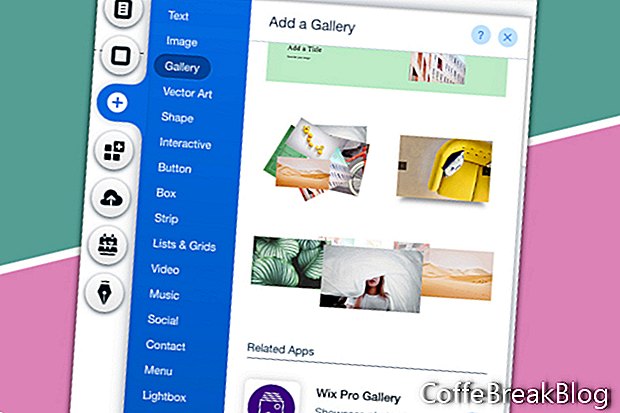Вик Про Галерија је врло свестран, али једноставан за постављање и употребу. Погледајмо шта може учинити за вас.
Као што бисте очекивали од Вик-а, Галерија Вик Про је прилагодљива и изгледа одлично на радној површини и мобилном уређају. Можете да укључите слике, видео записе, па чак и текстуална поља.
Додајте Вик Про Галлери
- Започните кликом на икону Плус у менију са леве стране.
- Изаберите Галерија са листе елемената
- На листи пронађите Вик Про Галлери и кликните икону Плус.
Галерија ће бити додата на страницу. Повуците је на место на месту за које желите да се налази ваша галерија. Наша прва одлука је да ли ћемо протезати галерију до пуне ширине или само унутар сигурне зоне од 980 пк. За било који од избора галерија ће одговарати и приказаће сличице на најбољи начин за мобилне уређаје.
- Изаберите галерију и кликните икону са двоструком стрелицом да отворите прозор Стретцх. Кликните дугме за укључивање или искључивање пуне ширине.
- Када је укључена пуна ширина, користите клизач Маргине да бисте додали маргину око галерије.
Када одаберете галерију, у искачућем менију имамо још два дугмета, Управљање медијима и Подешавања. Кликом на дугме Подешавања отвориће се прозор Вик Про Галлери који има шест опција - главну, распоред, подешавања, дизајн, напредно и подршку. Дугме Манаге Медиа (Управљање медијима) отвориће прозор Организовање ваше галерије који садржи слике и информације о вашем медију. Прво порадимо на подешавањима.
- Кликните на галерију, а затим кликните на дугме Подешавања.
- У прозору Вик Про Галлери кликните на главну везу, а затим на дугме Манаге Медиа, који ће вас одвести до прозора Организовање ваше галерије.
- Кликом на везу Изглед у левом менију добићете листу опција изгледа.
Изглед - У делу Изгледи (горњи одељак) можете да бирате између неколико изгледа, укључујући колаж, зидање, решетку, сличице, клизач, презентацију, панораму, ступац и магију (случајни изглед). Зидарство је веома популарно.
Приказ слике - За правац померања можете одабрати хоризонтално или вертикално померање. За оријентацију слике вертикална је добра за портрете, а хоризонтална за пејзаже.
Како би то требало да изгледа - Помоћу клизача можете подесити величину сличице, размак између сличица и густоћу колажа.
Дугме Учитај више - имате могућност да учитате све своје галеријске медије када се страница учита или учита само неколико и користите дугме Учитај више. Ако одлучите да користите дугме, можете подесити текст дугмета.
Настави
Снимке екрана које се користе уз дозволу Вик.цом, Инц.
Видео Упутства: 3000+ Common English Words with Pronunciation (Април 2024).